笔记本电脑图标消失怎么办?如何恢复?
- 家电维修
- 2025-03-26
- 16
- 更新:2025-03-17 12:06:40
在使用笔记本电脑时,您是否遇到了桌面图标突然消失的问题?这种情况不仅影响您的工作效率,还可能会带来一些不便。不用担心,本文将为您详细解读笔记本电脑桌面图标消失的恢复方法,并提供一些实用的预防措施。
为什么我的笔记本电脑桌面图标会消失?
在我们开始解决问题之前,了解原因是非常重要的。笔记本电脑桌面图标消失可能是由于以下几个原因造成的:
1.系统设置问题,例如意外更改了显示设置。
2.系统文件损坏或病毒感染。
3.显示驱动程序出现问题。
4.用户误操作,例如不小心将图标隐藏或移动到其他地方。
理解了可能的原因之后,接下来我们来看看如何恢复这些消失的图标。
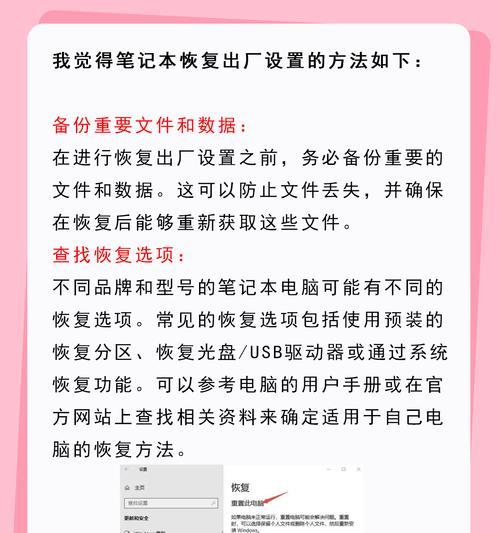
如何恢复笔记本电脑的桌面图标?
1.确认系统设置
确保你的电脑没有因为误操作而隐藏了桌面图标。右键点击桌面,选择“查看”,确保如“显示桌面图标”这样的选项是被勾选的。
2.检查显示设置
如果桌面图标依然不见,试着调整显示设置。点击“控制面板”->“外观和个性化”->“显示”,调整缩放和分辨率设置,尤其是如果您刚刚连接到外部显示器。
3.运行系统文件检查器
进入命令提示符(以管理员身份),输入`sfc/scannow`,然后按回车。系统会自动检查并修复系统文件。
4.检查病毒和恶意软件
运行您信赖的杀毒软件进行全面扫描,确保没有病毒或恶意软件导致图标消失。
5.更新或重新安装显示驱动程序
访问电脑制造商的官方网站,下载并安装最新版本的显示驱动程序。如果问题依旧,尝试卸载现有驱动程序后再重新安装。
6.恢复系统
如果上述步骤都无法解决问题,您可以尝试创建系统还原点来恢复到之前的状态。在开始之前,请确保备份重要文件。

如何预防桌面图标消失?
1.定期备份重要数据。
2.使用可靠的杀毒软件防止病毒和恶意软件。
3.定期检查和更新系统和驱动程序。
4.小心操作,避免不小心更改显示设置。
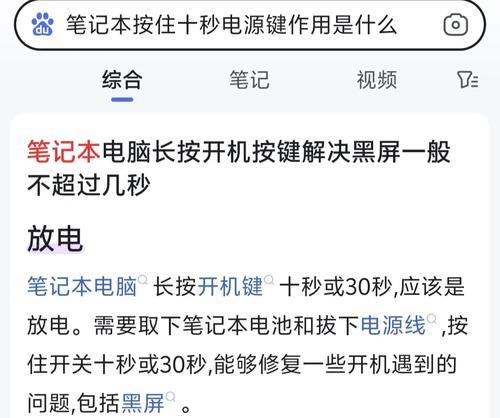
结语
笔记本电脑桌面图标消失是一个普遍的问题,但通常并不复杂。通过上述步骤,大多数情况下您都可以快速恢复桌面图标。重要的是,要建立良好的使用习惯和维护电脑的意识,预防问题的发生。
如果您尝试了上述方法仍然无法解决问题,可能需要联系专业的技术支持人员进行诊断和修复。
希望本文能够帮助您轻松应对笔记本电脑桌面图标消失的问题,并且提供了一些实用的维护技巧,确保您的电脑长期保持良好的工作状态。











